数枚の原稿や両面原稿などを1枚分の用紙サイズに縮小する(ページ集約)
読み込んだ複数の原稿や両面原稿を、1枚の用紙に並べてコピーします。並べる原稿の数は2枚、4枚または8枚から選択します。両面コピーやレイアウトの順番を設定することもできます。
指定した記録サイズに自動で縮小して収めます。
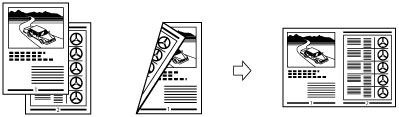
2 in 1
2枚の原稿や1枚の両面原稿を片面1枚分の用紙サイズに縮小します。
4 in 1
4枚の原稿や2枚の両面原稿を片面1枚分の用紙サイズに縮小します。
8 in 1
8枚の原稿や4枚の両面原稿を片面1枚分の用紙サイズに縮小します。
重要 |
原稿は必ず同じサイズを使用してください。 |
1.
 (メインメニュー)→[コピー]を押す
(メインメニュー)→[コピー]を押す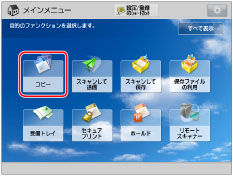
2.
[その他の機能]→[ページ集約]を押す
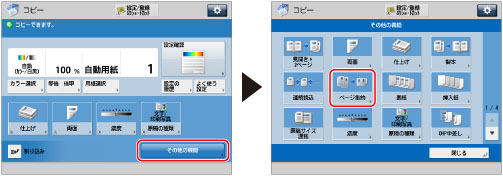
3.
ページ集約の種類を選択
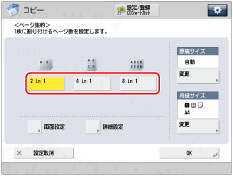
両面コピーするときは、[両面設定]を押して、両面コピーの種類を選択したあと、[OK]を押します。
コピーの開きかたを選択したいときは、<両面>画面の[詳細設定]を押して、コピーの開きかたを選択したあと、[OK]を押します。
コピーの開きかた
[左右開き]: | オモテ面とウラ面の画像の天地(上下)が同じときに選択します。 |
[上下開き]: | オモテ面とウラ面の画像の天地(上下)が逆のときに選択します。 |
レイアウトする順番を選択するときは[詳細設定]を押します。レイアウトする順番を選択して[OK]を押します。
[詳細設定]を押して設定を変更しないときは、レイアウトする順番は次のようになります。
2 in 1: | 左→右 |
2 in 1以外: | 左上→右上→左下→右下 |
原稿サイズを設定するときは、<原稿サイズ>の[変更]を押して、原稿サイズを選択したあと[OK]を押します。
用紙サイズを変更するときは、<用紙サイズ>の[変更]を押して、用紙サイズを選択したあと[OK]を押します。
メモ |
A6R、はがきを選択したときは、両面原稿の設定はできません。 指定された用紙のサイズに合わせて自動的に縮小コピーされます。 [ページ集約]を設定すると、センター移動も設定されます。 |
4.
[OK]→[閉じる]を押す
重要 |
設定の組み合わせによっては、コピースピードが遅くなることがあります。 |